この記事で分かること
- WindowsパソコンへのPythonのインストール手順
- 初心者でも迷わないインストーラーの選び方
- コマンド操作が苦手な人でも分かるセットアップ方法
- よくあるトラブルの対処法
Pythonのインストール手順
1. Pythonとは?
**Python(パイソン)**は、初心者からプロまで幅広く使われている人気のプログラミング言語です。
データ分析・自動化・Webアプリ開発など、さまざまな用途に利用されています。
2. インストーラーのダウンロード
- 公式サイト(https://www.python.org/)にアクセスします。
- 画面上部の「Downloads」をクリックし、「Python 3.x.x」のボタンから最新版をダウンロードします。
※「x.x」はバージョン番号です。基本的に一番上に表示されている最新版でOKです。
3. インストーラーの実行
- ダウンロードしたファイル(例:
python-3.x.x.exe)をダブルクリックします。
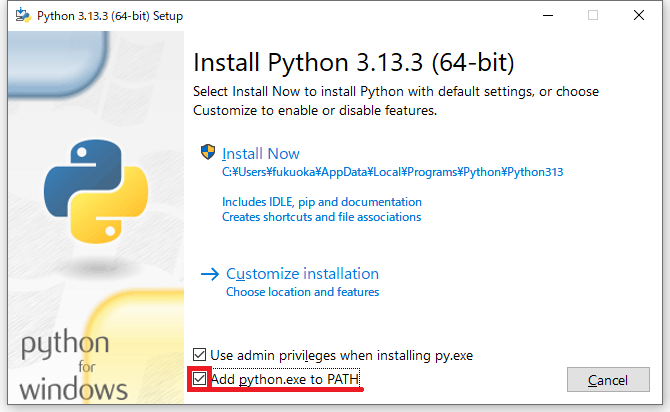
- 最初の画面で、「Add Python 3.x to PATH」 に必ずチェックを入れてから「Install Now」をクリックします。
- ※このチェックを入れることで、コマンドプロンプトから「python」コマンドがすぐ使えるようになります。
- インストールが始まるので、数分待ちます。
4. インストール完了の確認
- インストールが終わったら、「Close」ボタンをクリックしてインストーラーを閉じます。
- 「スタートメニュー」→「Windowsシステムツール」→「コマンドプロンプト」を開きます。
- 下記のコマンドを入力して、バージョン情報が表示されれば成功です。
python --version例)
Python 3.12.3よくあるトラブル・注意点
Q. 「pythonが見つかりません」と表示された場合は?
A. インストール時に「Add Python 3.x to PATH」にチェックを入れていないと、コマンドが認識されません。もう一度インストールを実行してチェックを入れ直しましょう。
Q. 32bitと64bit、どちらを選べばいい?
A. 基本的に「64bit」を選べば問題ありません。パソコンが古い場合や分からない場合は「自動選択」でOKです。
まとめ・関連情報
- Pythonは公式サイトから無料でインストール可能
- 初心者は「PATHに追加」を必ずチェック